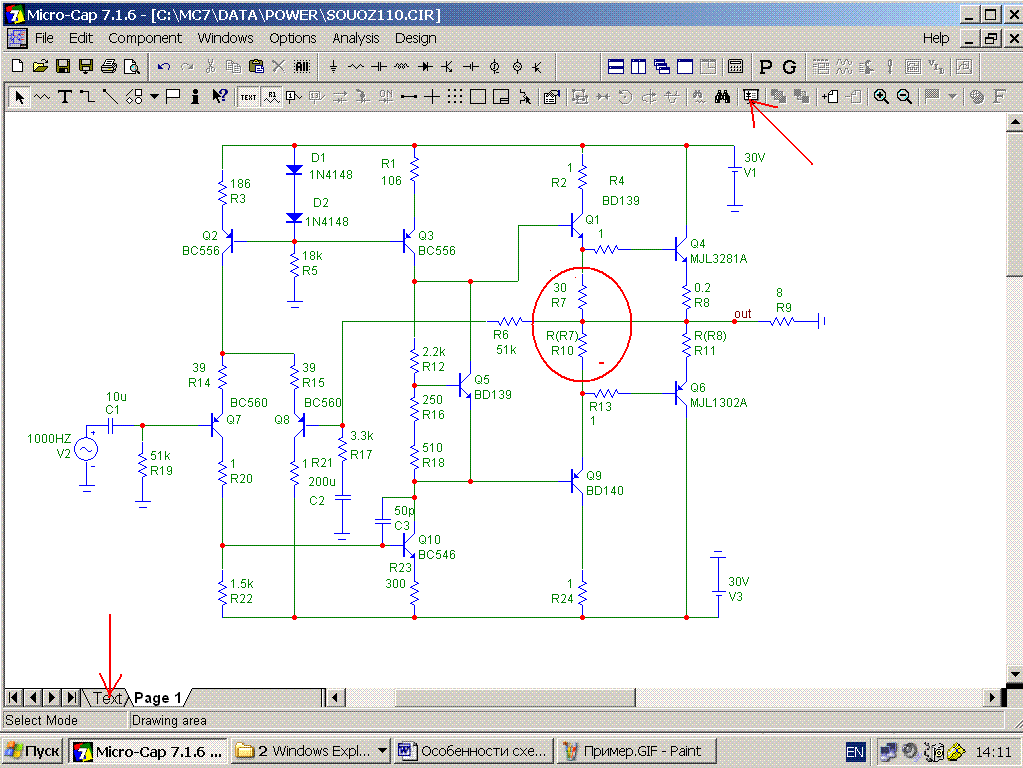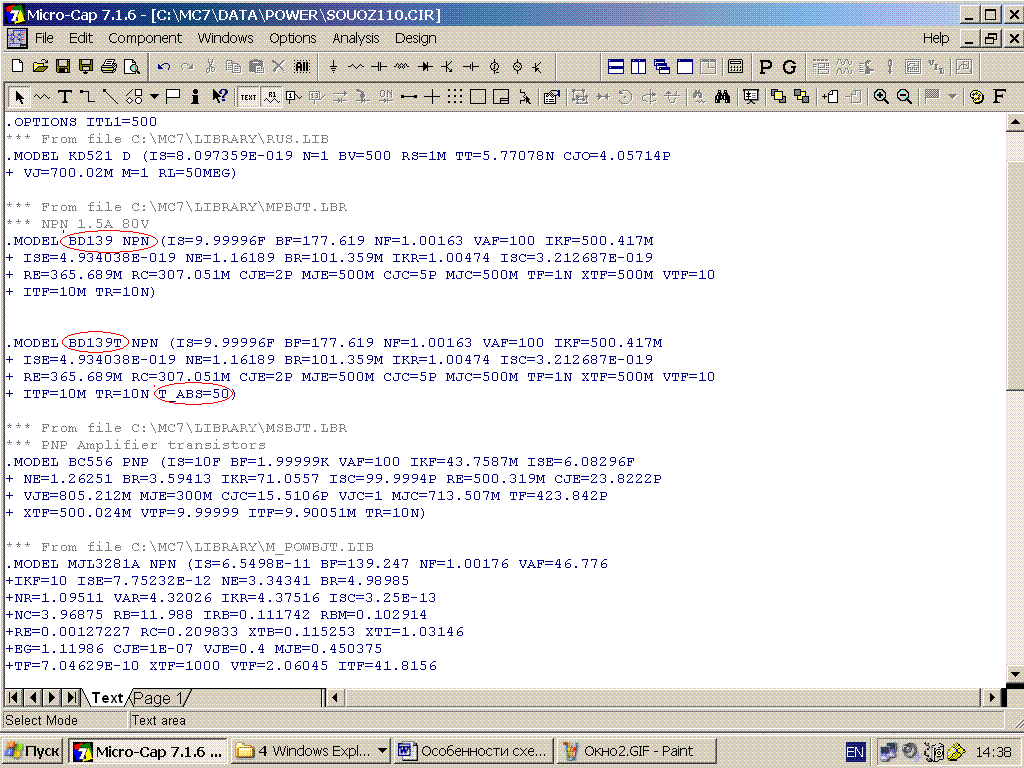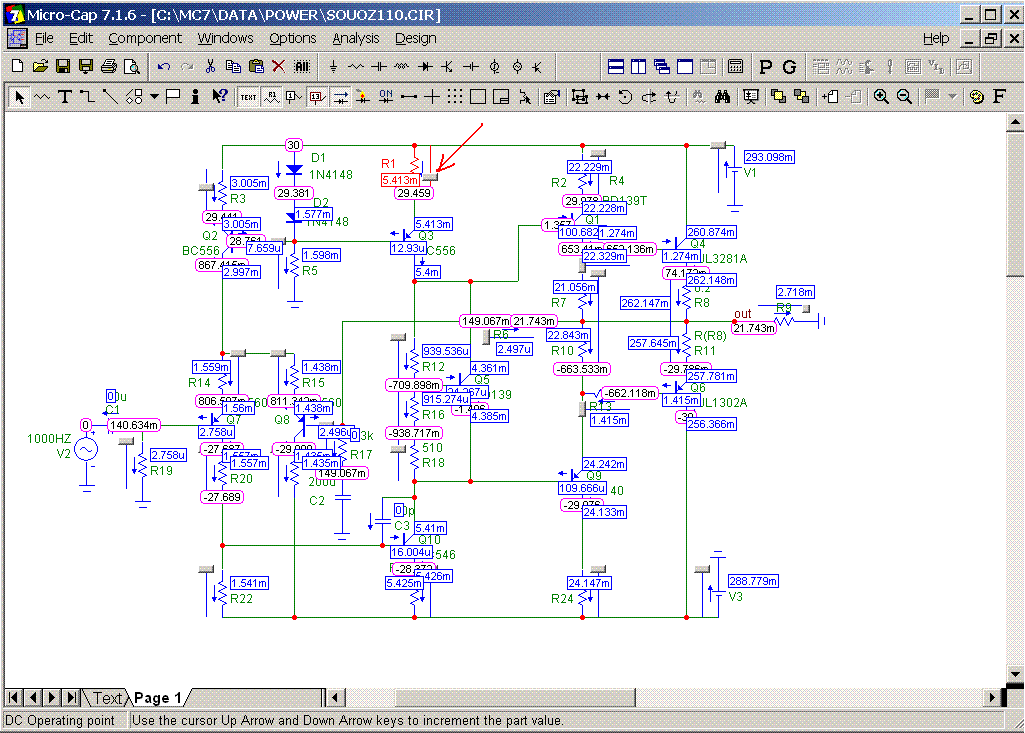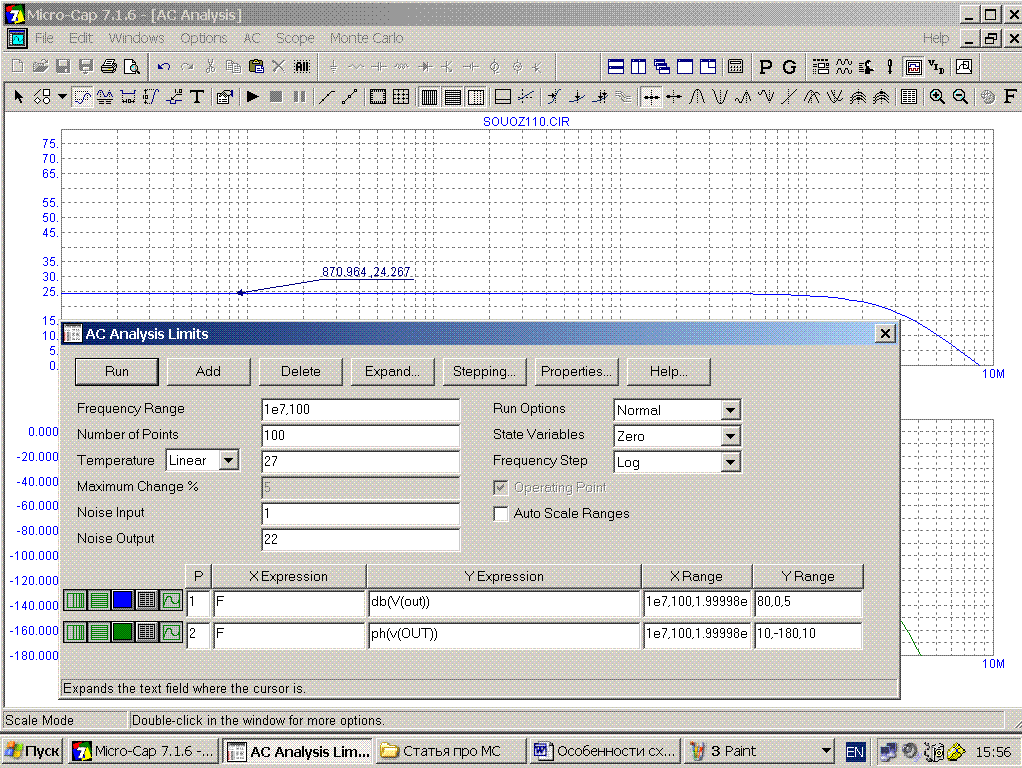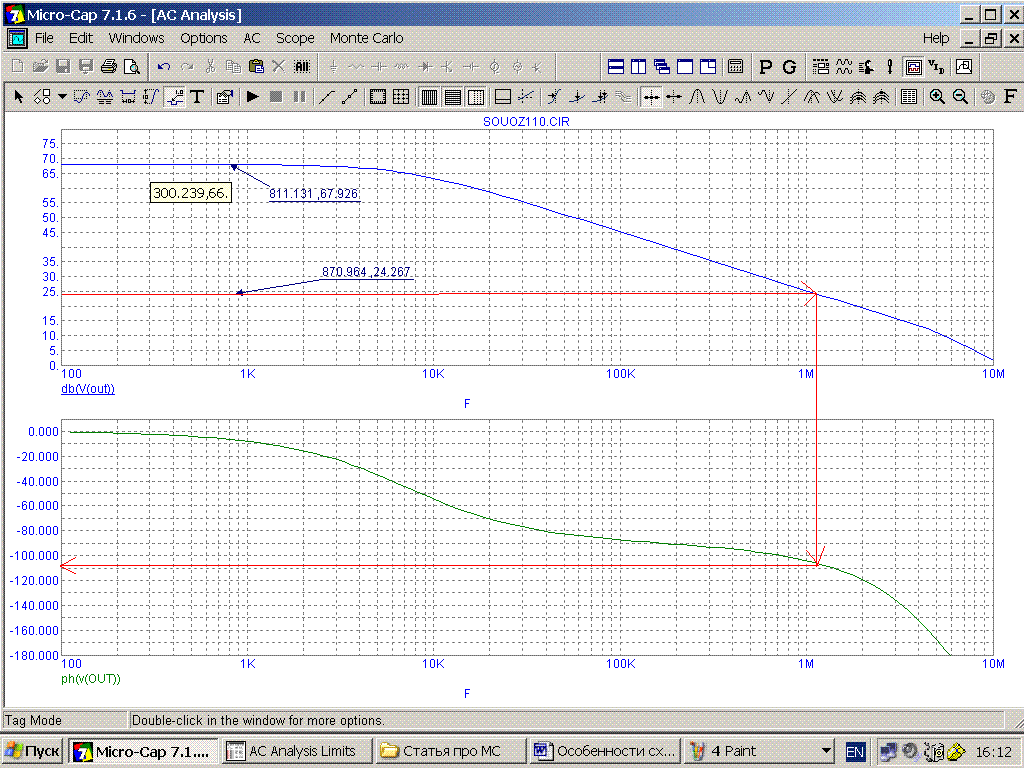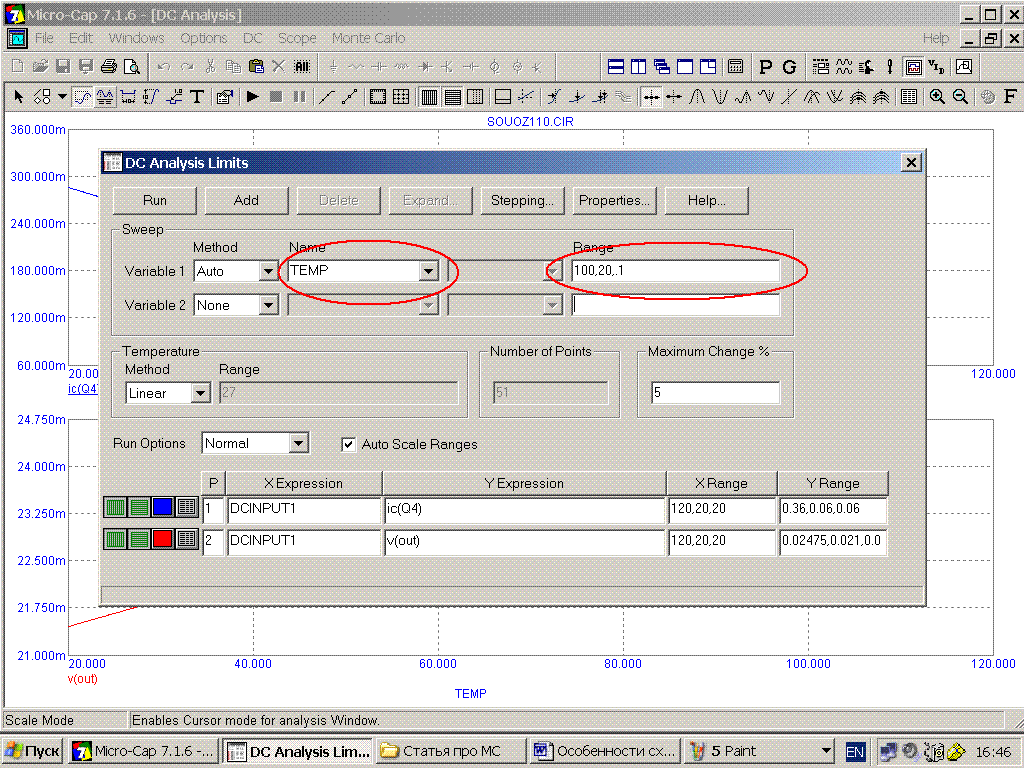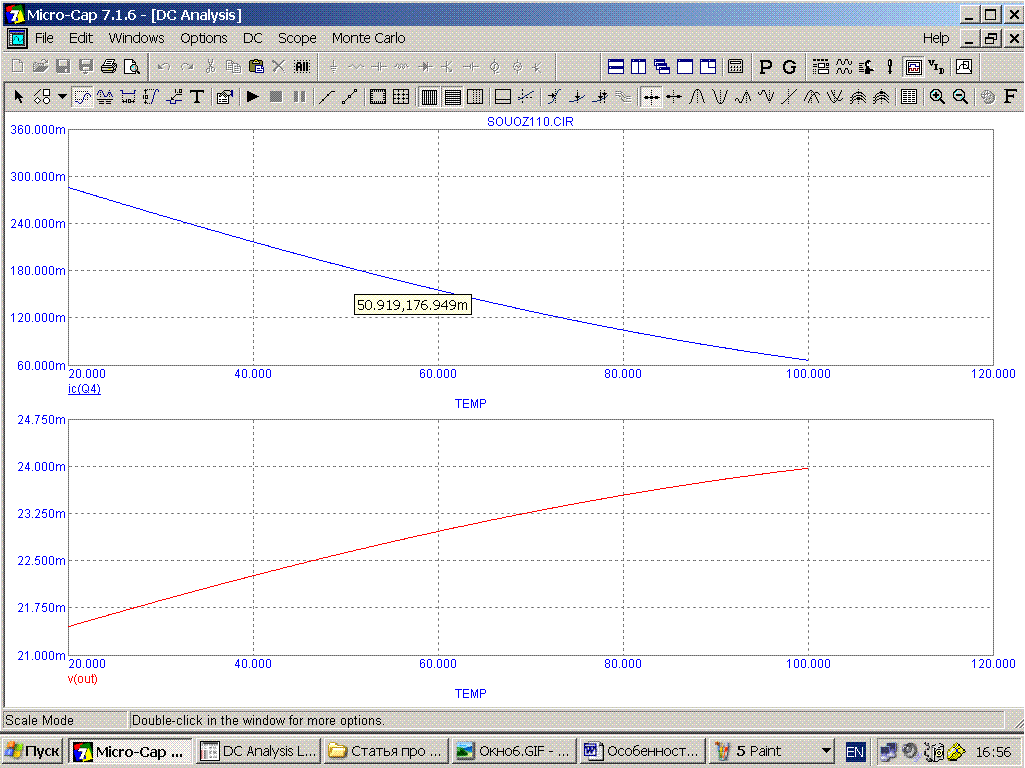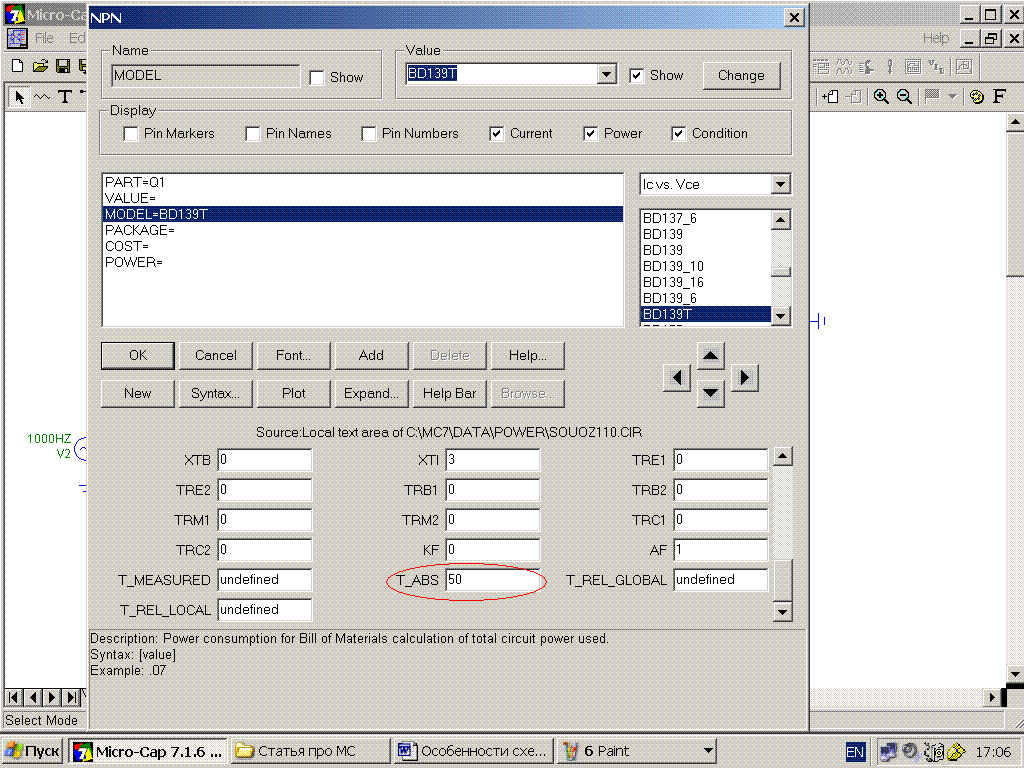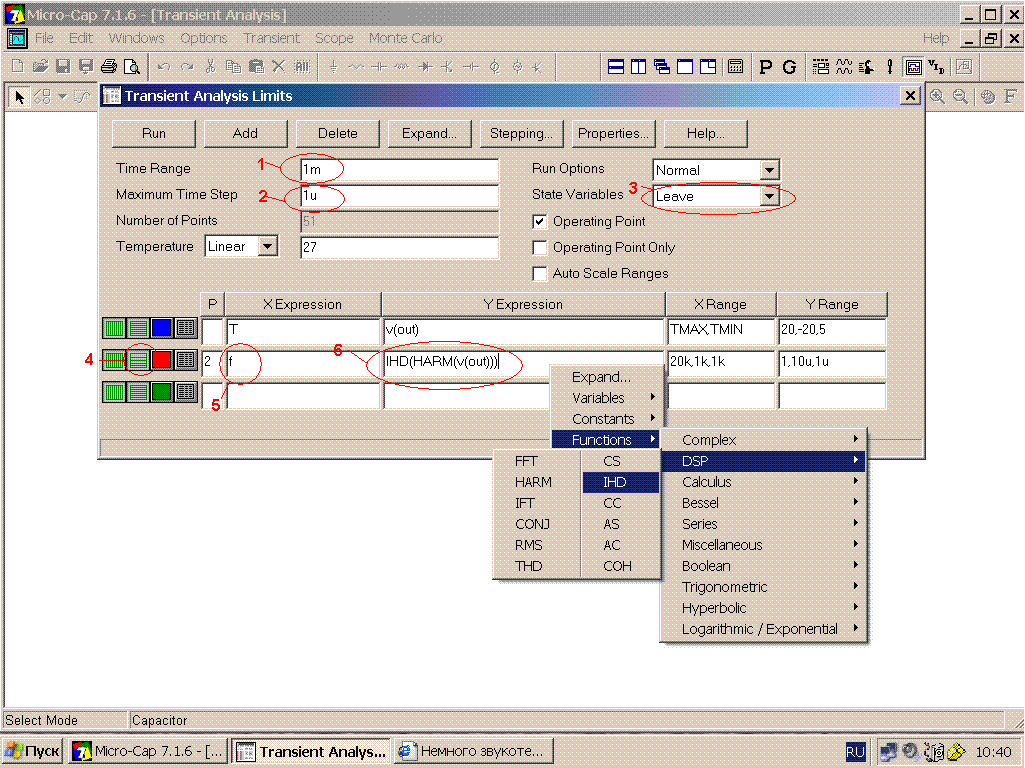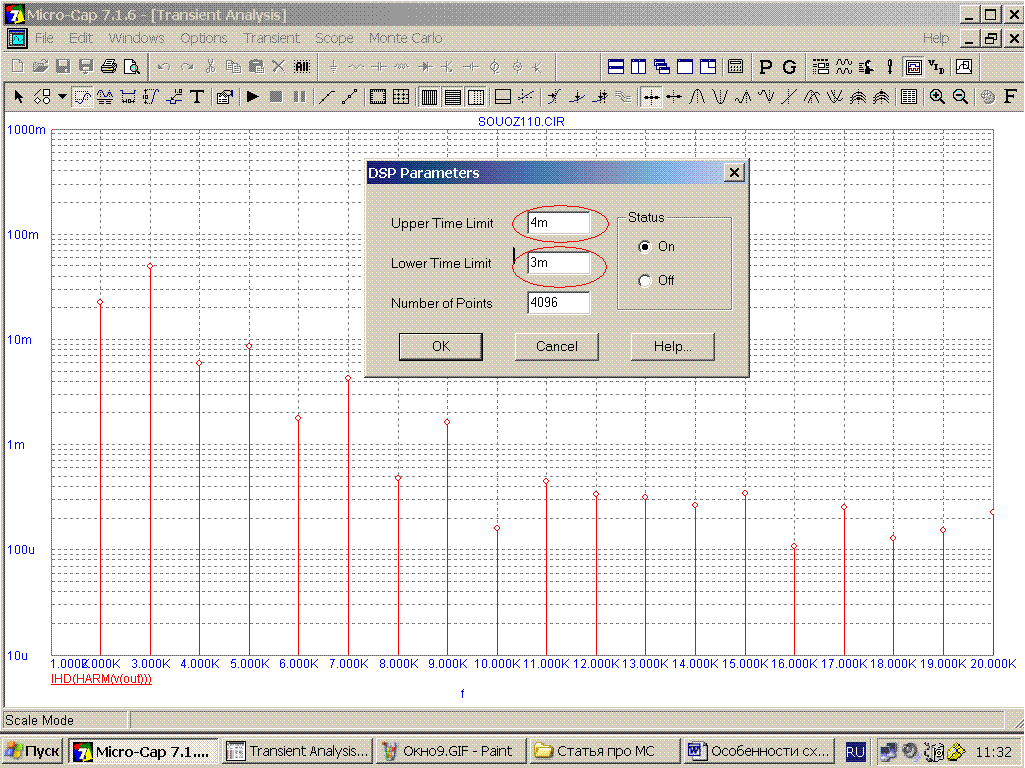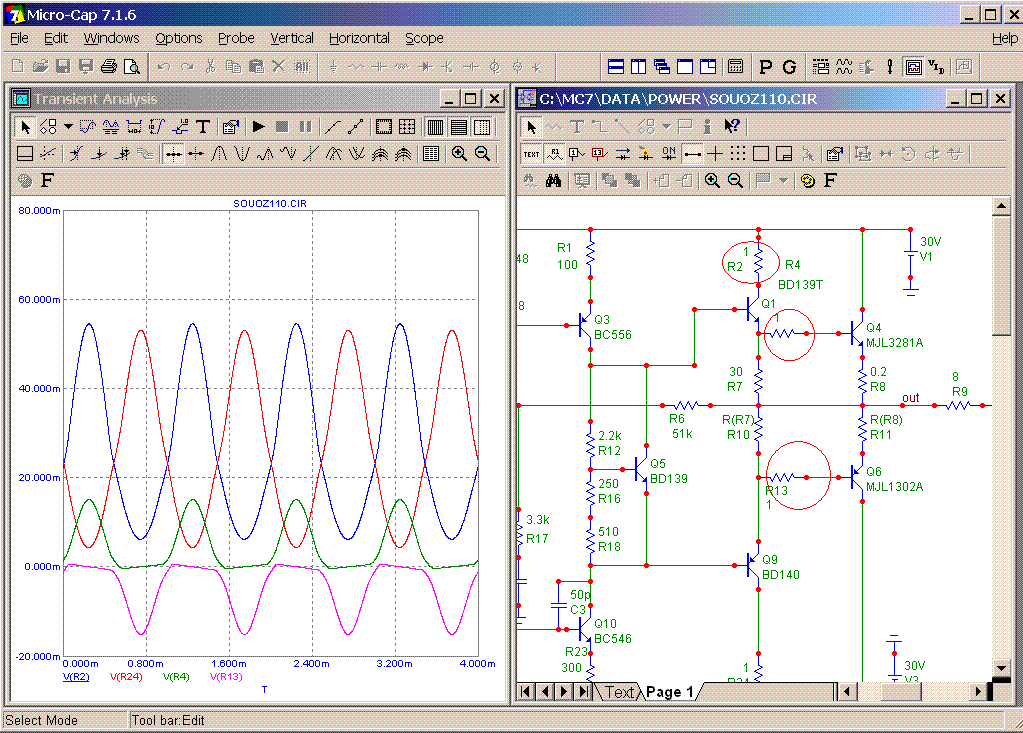Содержание
Особенности схемотехнического моделирования УHЧ, с помощью программы Microcap 7.
В последнее время широкое распространение получили программы-симуляторы электронных схем. Я решил остановиться на программе Микрокап 7, как на довольно распространенной. Программа может быть интересна как специалистам, так и начинающим, желающим получить опыт в искусстве построения электронных схем и закрепить свои теоретические знания.
Достаточно хорошо программа описана в [1]. Мне хотелось остановиться на некоторых особенностях работы программы, недостаточно полно раскрытых в [1], особенно в плоскости проектирования усилителей низкой частоты, на конкретном примере полного анализа работы схемы. В качестве примера возьмём классическую схему УНЧ с ОООС (файл проекта в архиве).
1. Основное окно
В нём рисуем схему. Тут всё просто, но хочется остановиться на некоторых моментах, связанных в основном с удобством дальнейшей работы. Схему следует рисовать аккуратно, так чтобы выводы элементов не наползали друг на друга, чтобы потом не искать в схеме обрывы и КЗ. Контрольные точки схемы лучше обозначать текстом (например, OUT), а не номерами узлов схемы, которые автоматически проставляет программа. При добавлении в схему элементов номера узлов меняются. Поэтому в окнах анализа вам придётся постоянно это отслеживать. Параметры некоторых элементов лучше задавать как величину параметра другого, например симметричного, элемента, как это сделано с резистором R10. Для этого в окне элемента для R10 вместо 30 Ом, пишем R(R7). Теперь при изменении величины R7 будет синхронно изменяться и величина R10. Это очень удобно для анализа схемы.
Из окна схемы можно перейти в текстовое окно (рис.2). В нём отражены параметры моделей в текстовом формате. Чтобы в текстовом окне отразить параметры всех моделей схемы, существует кнопка на панели инструментов (отмечена стрелкой на рис.1). Тут их можно редактировать и добавлять новые обычным текстовым редактором. Схема будет брать модели не из библиотеки, а из этого текстового файла. Это нам пригодится при дальнейшем анализе схемы. При обмене файлами .CIR, модели будут переходить на другой компьютер вместе со схемой. Чтобы вернуть МС к основной библиотеке элементов, достаточно удалить их из текстового окна обычным текстовым редактором.
2. Окно анализа по постоянному току.
Для перехода к нему щёлкаем на Analysis>Dynamic DC. Напряжения в узлах будут выведены сразу. На панели инструментов можно вывести токи в ветвях, мощность на элементах, соответствующей кнопкой.
Рядом с каждым резистором появляется движок. При выделении его мышкой можно стрелками на клавиатуре менять его величину, наблюдая за токами и напряжениями в схеме. Таким способом балансируем схему по постоянному току. Устанавливаем токи покоя.
3. АС анализ.
В нём проводим анализ АФЧХ петлевого усиления, измеряем глубину ООС.
Далее смотрим АФЧХ без ОООС, для этого надо исключить ОООС по переменному току, оставив по постоянному. Для этого с базы Q8 на землю ставим конденсатор большой емкости, например 1ф. Смотрим графики.
Усиление без ОООС 68 дБ. Глубина ОООС 68-24=44дб. Первый полюс на частоте 7кГц. Находим из графиков сдвиг фаз при 24дб, он составляет 109гр. Следовательно, запас по фазе нашей схемы составляет 180-109=71гр.Т.е. схема вполне устойчива при таком усилении и элементах коррекции. Удобно выбрать оптимальное расположение полюса и величину элементов коррекции (С3,в данном случае) с помощью режима Stepping.На экран будут выводиться несколько графиков, для каждого значения С3. В АС анализе следует помнить о том, что измерения происходят в малосигнальном режиме.
4. DC анализ.
В этом режиме можно посмотреть статические характеристики схемы, а так же температурные зависимости. Этот режим удобен также для снятия статических характеристик активных элементов (входной, выходной характеристик, зависимостей бэты, крутизны от тока, температурных параметров) и сравнения с даташитными. Очень рекомендую проделывать эту процедуру перед установкой прибора в схему. Прграмма располагает множеством функций. Про них можно почитать в Help-е программы. Данные на график можно выводит в качестве функции измеряемой величины. Например, при измерении бэты (крутизны) очень удобна функция DD(производная, по изменяемому параметру).
Часто ругают симуляторы за несоответствие с реальными измерениями, но иногда виноваты не симуляторы, а неадекватные модели элементов. Особенно часто они попадаются среди моделей отечественных приборов.
Вернёмся к DC анализу нашей схемы.
Посмотрим температурные зависимости. Для этого делаем соответствующие установки в окне анализа. Вместо температуры в окне можно установит любой источник напряжения или тока, а так же параметры моделей элементов. Можно смотреть и сразу по двум величинам. Остановимся на температурных зависимостях тока покоя выходных транзисторов и дрейфе постоянного напряжения на выходе. Получаем:
На самом деле анализ не совсем корректный, т.к. я «грел» все активные элементы одновременно. Можно греть и несколько элементов, оставляя остальные при постоянной температуре. Для этого вернёмся в текстовое окно. Сделаем копию текстовых описаний активных элементов и добавим их том же окне. В тексте копии элемента добавим к каждому элементу, скажем букву Т (см. рис. 2)
Меняем, в схеме, активные элементы, температуру которых желаем оставить постоянной на элементы с буквой Т, одновременно с этим в окне элемента устанавливаем параметр T-ABC на нужную нам температуру (см. рис 8). Теперь температура этого элемента, при анализе, изменяться не будет.
Конечно, тепловой анализ в симуляторе не учитывает тепловое сопротивление, инерционность процесса. Но грубо работу схемы при прогреве, источники тепловых дрейфов, оценить можно.
5. Transient.
Предназначен для анализа переходных процессов в схеме, а так же анализа спектра гармоник выходного сигнала с помощью БПФ. На анализе переходных процессов останавливаться не буду, там всё очевидно.
Спектр гармоник можно посмотреть с помощью нескольких операторов. Наиболее удобным, на мой взгляд, является оператор IHD (HARM (измеряемая величина)). IHD-Individual Harmonic Distortion, т.е. из спектра выделяются гармоники только основной частоты. В большинстве случаев этого достаточно, для оценки нелинейности схемы. По сравнению с режимом HARM анализ идёт значительно быстрее, и что важно показания читать значительно удобнее. Они выводятся в процентах от основной гармоники, в отличие от режима HARM, где показания выводятся в абсолютных величинах. Это не удобно, особенно при измерении при разных уровнях входного сигнала. При правильном задании параметров анализа, показания практически не отличаются.
Итак, открываем окно анализа.
- В поле 1 устанавливаем 1m-время одного периода нашего генератора (1кгц).
- В поле 2 шаг, примерно одна тысячная - одна десятитысячная от периода. Чем меньше, тем точнее, но время анализа увеличивается пропорционально. Поэтому ищем компромисс, исходя из необходимой точности измерений. Тем более что, начиная с некоторых значений, уменьшение шага перестаёт влиять.
- В поле 3 ставим Leave,зачем расскажу ниже.
- В поле 4 меняем масштаб по шкале Y на логарифмический.
- В поле 5 меняем T на F.
- И в поле 6 пишем IHD(HARM(V(out))). Удобно щёлкнув в окне правой кнопкой мыши.
Диапазон шкал лучше установить вручную.
Проводим анализ. Хочу напомнить, что показания выводятся в процентах от основной гармоники. Например, 1m соответствует 0,001%.
Теперь хочу остановиться на некоторых тонкостях. Почему мы иногда видим в окошке спектра ровный, незатухающий пьедестал гармоник, даже при достаточно малом шаге?
Причин несколько.
- Часто при недостаточной устойчивости схемы анализ начинается с затухающего возбуждения, при включении схемы, который заметно портит точность показаний. С этим можно бороться, начиная измерение спустя несколько периодов основной частоты. Для этого в окне вывода результатов анализа нажимаем Transient, далее DSP параметры. Открывается такое окно.
Устанавливаем в нижнем пределе 3m в верхнем 4m.Теперь измерение будет происходить с третьего по четвёртый период основной частоты. В окошке 1 на рис. 9 надо установить тоже 4m. Эти времена произвольны, главное чтобы разница между ними была равна периоду основной частоты (1m).Слишком большие их делать не стоит, так как это увеличивает время анализа.
- Допустим, в схеме присутствуют большие ёмкости (например, в цепи ОООС или схемы серворегулирования), которые в процессе анализа могут менять заряд. В основном это заметно, когда в выходном напряжении схемы присутствуют значительные чётные гармоники. Лучше на время анализа спектра их из схемы исключать. Например, схему серво заменять батарейкой. Но если этого не хочется делать, можно воспользоваться режим Leave или Read (cм Рис.9). Как пользоваться режимом Read, хорошо описано (1), но он не очень удобен. После каждого изменения в схеме приходится формировать новый файл с запомненными режимами. Leave удобней, если процессы установления не очень длинные.
- Пользоваться им так: проводим анализ, затем убираем галочку в окошке Operating Point и проводим анализ снова. Теперь программа начинает следующий анализ с конца предыдущего, и будет делать это каждый раз при нажатии на кнопку RUN.Теперь смотрим, как уменьшается пьедестал из гармоник верхних порядков. Процесс продолжаем несколько раз, пока пьедестал не перестанет изменяться. Галочку надо вернуть на место, после любого изменения в схеме. И повторить всё с начала.
- Следует избегать цепочек дающих даже незначительные сдвиги фаз в цепи сигнала на частоте генератора. Например, цепочка на входе усилителя из резистора 51к и конденсатора 1мкф с частотой среза 3гц, на частоте 1кгц будет иметь сдвиг фаз всего 0,2 гр., но этого вполне достаточно, чтобы увидеть искажении спектра, хотя и очень небольшого уровня. Поэтому ставим, для анализа 10мкф, хотя для работы усилителя вполне достаточно и 1мкф.
6. Probe Transient.
Тоже очень полезный режим, нужный в основном, для того, чтобы экономить ваше время. Он позволяет оперативно посмотреть напряжения в узлах, на элементах схемы и переходах транзисторов. Время развёртки устанавливается в окне Transient.
Если поставить в схему несколько резисторов, в общем, не нужных для её работы, можно оперативно наблюдать форму токов. Это быстрее чем, это делать в режиме Transient.
В общем, всё, моделируйте. Это, конечно не заменит живой практики с паяльником, но сэкономит ваше время и деньги на сожжённые детали и позволит избежать ошибок на этапе проектирования.
Литература:
[1] В. Д. Разевиг «Схемотехническое моделирование с помощью Микро-кап 7»
Правдивцев С. В. 18.05.2005г. \\Размещено с разрешения автора.